Jaringan Komputer adalah menghubungkan dua komputer atau lebih, sehingga antara satu computer dengan yang lain dapat saling bertukar resource seperti sharing file, pri nter, dll dengan menggunakan protocol yang sama, dalam hal ini TCP/IP. Adapun jaringan komputer ini telah banyak digunakan untuk berbagai kebutuhan, missal :
- WARNET, MULTIPLAYER GAME, PERKANTORAN, KAMPUS, DLL Kalau jumlah komputer yang akan dikoneksikan hanya dua buah, kita hanya cukup menyediakan satu buah kabel UTP dengan panjang sesuai jarak antara komputernya yang di kedua ujung kabelnya telah dipasangi konektor RJ-45(standard konektor untuk kabel LAN UTP) dengan konfigurasi Cross/ silang.contoh susunan kabel Cross
Kalau Jumlah komputer yang akan dikoneksikan lebih dari 2 buah, maka kita harus menambahkan suatu alat yang bernama Switch atau Hub. Pada saat ini harga sebuah switch untuk standard rumahan sudah sangat terjangkau .Dari masing – masing komputer dihubungkan ke switch menggunakan kabel UTP dengan konektor RJ-45 di kedua ujungnya dengan konfigurasi Straight/lurus.contoh susunan kabel Straight
Untuk membuat sebuah jaringan komputer diperlukan perangkat sebagai berikut :
- Dua buah computer atau lebih
- LAN Card/NIC sesuai dengan jumlah computer (untuk computer sekarang biasanya sudah onboard)
- Kabel UTP sesuai kebutuhan
- Tang Crimping
- Konektor RJ45
- Switch/Hub jika ingin mengunakan tiga computer atau lebih
- Gunting Gambar perangkatnya untuk membuat LAN :
Setelah semua peralatan terkumpul lengkap kita telah siap untuk membuat jaringan computer, langkah-langkahnya adalah sebagai berikut : TENTUKAN MAU MEMBUAT JARINGAN DENGAN BERAPA KOMPUTER ? Hal ini diperlukan karena konfigurasi kabel untuk jaringan dua dengan tiga computer/lebih berbeda. Untuk menghubungkan dua buah komputer tidak diperlukan switch dan menggunakan kabel UTP dengan pengkabelan jenis straight, sedangkan untuk jaringan dengan tiga computer atau lebih menggunakan switch dan kabel UTP dengan konfigurasi pengkabelan cross -over (Mengenai pengkabelan akan dibahas selanjutnya).
PENGENALAN KABEL UTP SRAIGHT DAN CROSS OVER UTP
Ada 2 jenis penusunan kabel yaitu :
- WARNET, MULTIPLAYER GAME, PERKANTORAN, KAMPUS, DLL Kalau jumlah komputer yang akan dikoneksikan hanya dua buah, kita hanya cukup menyediakan satu buah kabel UTP dengan panjang sesuai jarak antara komputernya yang di kedua ujung kabelnya telah dipasangi konektor RJ-45(standard konektor untuk kabel LAN UTP) dengan konfigurasi Cross/ silang.contoh susunan kabel Cross
Kalau Jumlah komputer yang akan dikoneksikan lebih dari 2 buah, maka kita harus menambahkan suatu alat yang bernama Switch atau Hub. Pada saat ini harga sebuah switch untuk standard rumahan sudah sangat terjangkau .Dari masing – masing komputer dihubungkan ke switch menggunakan kabel UTP dengan konektor RJ-45 di kedua ujungnya dengan konfigurasi Straight/lurus.contoh susunan kabel Straight
Untuk membuat sebuah jaringan komputer diperlukan perangkat sebagai berikut :
- Dua buah computer atau lebih
- LAN Card/NIC sesuai dengan jumlah computer (untuk computer sekarang biasanya sudah onboard)
- Kabel UTP sesuai kebutuhan
- Tang Crimping
- Konektor RJ45
- Switch/Hub jika ingin mengunakan tiga computer atau lebih
- Gunting Gambar perangkatnya untuk membuat LAN :
Setelah semua peralatan terkumpul lengkap kita telah siap untuk membuat jaringan computer, langkah-langkahnya adalah sebagai berikut : TENTUKAN MAU MEMBUAT JARINGAN DENGAN BERAPA KOMPUTER ? Hal ini diperlukan karena konfigurasi kabel untuk jaringan dua dengan tiga computer/lebih berbeda. Untuk menghubungkan dua buah komputer tidak diperlukan switch dan menggunakan kabel UTP dengan pengkabelan jenis straight, sedangkan untuk jaringan dengan tiga computer atau lebih menggunakan switch dan kabel UTP dengan konfigurasi pengkabelan cross -over (Mengenai pengkabelan akan dibahas selanjutnya).
PENGENALAN KABEL UTP SRAIGHT DAN CROSS OVER UTP
Ada 2 jenis penusunan kabel yaitu :
Langkah-langkah pembuatan LAN dengan 2 komputer atau lebih di Windows 7 :
a. Massukkan kabel straight dari computer(LAN Card)/laptop ke switch/hub
b. Setelah itu kita setting alamat IP (ip address) dari masing-masing computer/laptop. Langkah-langkah cara setting IP Address di Windows 7 : Buka menu Control Panel Windows anda (Start > Control Panel), lalu pilih Network and Internet, kemudian pilih network and sharing center.
Kemudian pilih change adapter setting, lalu klik kanan di Local Area Connection pilih Properties.
komputer1 IP Address : 10.6.11.33/24
komputer2 IP Address : 10.6.11.131/24
komputer3 IP Address : 192.168.0.3
komputer4 IP Address : 192.168.0.4
IP atau Network sitiap komputer harus berbeda atau tidak boleh sama
dan seterusnya Subnet Mask harus sama : 255.255.255.0
a. Massukkan kabel straight dari computer(LAN Card)/laptop ke switch/hub
b. Setelah itu kita setting alamat IP (ip address) dari masing-masing computer/laptop. Langkah-langkah cara setting IP Address di Windows 7 : Buka menu Control Panel Windows anda (Start > Control Panel), lalu pilih Network and Internet, kemudian pilih network and sharing center.
Kemudian pilih change adapter setting, lalu klik kanan di Local Area Connection pilih Properties.
komputer1 IP Address : 10.6.11.33/24
komputer2 IP Address : 10.6.11.131/24
komputer3 IP Address : 192.168.0.3
komputer4 IP Address : 192.168.0.4
IP atau Network sitiap komputer harus berbeda atau tidak boleh sama
dan seterusnya Subnet Mask harus sama : 255.255.255.0
karena Subnet mask itu adalah istilah teknologi informasi dalam bahasa Inggris yang mengacu kepada angka biner 32 bit yang digunakan untuk membedakan network ID dengan host ID, menunjukkan letak suatu host, apakah berada di jaringan lokal atau jaringan luar.
Untuk mengetahui berhasil tidaknya koneksi lakukan perintah ping dari komputer satu ke komputer lainnya Misal dari komputer1 ke komputer2 : Di Komputer1 .perhatikan gambar di bawah.
Klik Start >>Klik Run >>ketik CMD >>klik OK
maka akan tampil Command Prompt seperti pada gambar di bawah .
Contoh dari komputer 1 ping ke komputer 2, Ketik ping 10.6.11.131 tekan enter harus ada Reply from ip address tujuan. dan seterusnya sampai semua PC/komputer terkoneksi jaringan .
Selamat mencoba . dan semoga berhasil.




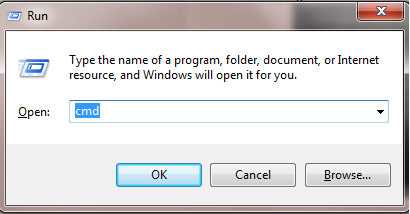





.jpg)


0 komentar:
Posting Komentar